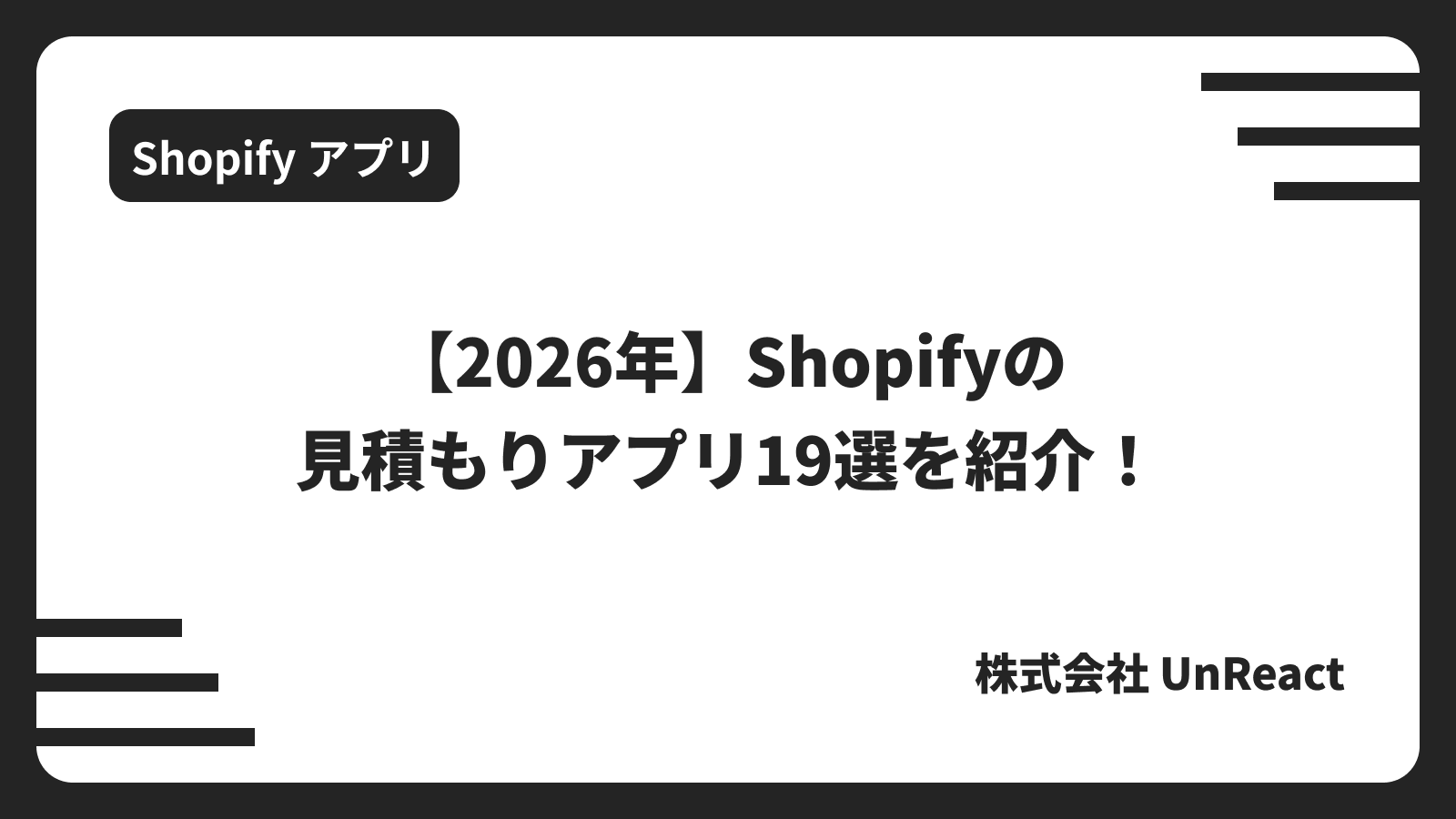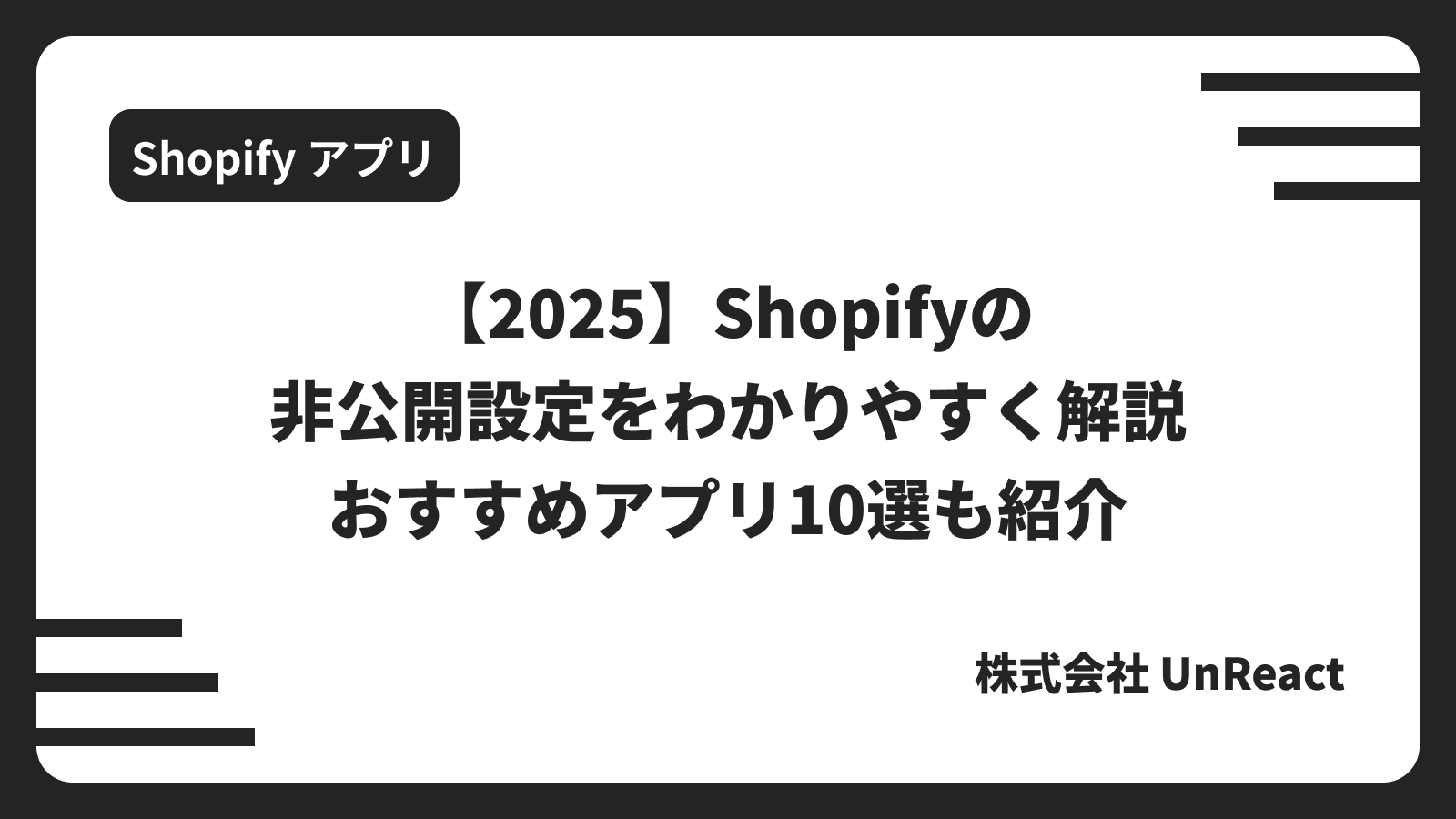【2025年】Shopifyストアに追従ボタンを表示できる?おすすめアプリも紹介!
目次
- はじめに
- Shopify ストアに追従ボタンを表示できる?
- 追従ボタンとは?その種類と効果
- Shopify で追従ボタンを表示するメリット
- Shopify で追従ボタンを表示するデメリット
- Shopify で追従ボタンを実装する 2 つの方法
- テーマのコード編集で実装する場合
- アプリを利用して実装する場合
- おすすめアプリ「シンプル追従ボタン|お手軽フローティングボタン」
- アプリのインストール手順
- アプリの使用方法とカスタマイズ
- 追従ボタンの効果的な活用法
- よくある質問と回答
- まとめ
- 参考記事
はじめに
EC サイトにおいて、ユーザーの購買行動を促進するための仕組みは売上向上の重要な要素です。その中でも「追従ボタン(フローティングボタン)」は、ページをスクロールしても常に表示され続けることで、ユーザーの目に留まりやすく、コンバージョン率の向上に大きく貢献する機能として注目を集めています。

2025 年現在、Shopify ストアにおいても追従ボタンの需要は急速に高まっており、カートへの追加、問い合わせ、クーポン表示など、様々な用途で活用されています。本記事では、Shopify ストアに追従ボタンを実装する方法について、テーマのコード編集による方法とアプリを利用する方法の両面から詳しく解説し、特におすすめのアプリ「シンプル追従ボタン|お手軽フローティングボタン」の使い方まで、実践的な内容をお届けします。
初心者の方でも理解しやすいよう、画像を交えながら丁寧に説明していきますので、ぜひ最後までご覧ください。
今回は、以下の記事を参考にしています。
- Shopifyストアで追従ボタンを作成する方法を5つ紹介!
- Shopifyストアで追従ボタンを実現できるアプリ10選
- Shopifyに追従ボタンをノーコードで追加できるアプリ8選を紹介!
- Shopifyストアに追従ボタンを表示できるアプリについて徹底解説
Shopify ストアに追従ボタンを表示できる?
結論から申し上げると、Shopify ストアに追従ボタンを表示することは可能です。実装方法は大きく分けて 2 つあり、それぞれに特徴があります。
1. テーマのコード編集による実装
Shopify のテーマファイル(HTML、CSS、JavaScript)を直接編集して追従ボタンを実装する方法です。完全にカスタマイズ可能で、デザインや機能を自由に設計できます。
2. Shopify アプリを利用した実装
Shopify アプリストアで提供されている専用アプリをインストールして実装する方法です。プログラミング知識がなくても、管理画面から簡単に設定できます。
どちらの方法を選ぶかは、技術的なスキル、予算、求める機能性、カスタマイズの必要性などによって決まります。本記事では両方の方法について詳しく解説していきますので、あなたのストアに最適な方法を選択してください。
追従ボタンとは?その種類と効果
追従ボタン(フローティングボタン、スティッキーボタンとも呼ばれます)は、ウェブページをスクロールしても画面の特定位置に固定表示され続けるボタンのことです。ユーザーがページのどこにいても、重要なアクションへの導線を常に提供できる優れた UI 要素です。
追従ボタンの主な種類
1. カート追加ボタン
商品ページで最も一般的な追従ボタンです。ユーザーが商品詳細を読みながらも、いつでもカートに追加できるようになります。長い商品説明があるページで特に効果的です。
2. お問い合わせボタン
カスタマーサポートへの問い合わせを促進するボタンです。チャット、メール、電話などへの導線として活用されます。
3. クーポン・キャンペーンボタン
期間限定のセールやクーポンコードを表示するボタンです。視認性が高いため、プロモーションの効果を最大化できます。
4. SNS シェアボタン
商品やコンテンツの SNS シェアを促すボタンです。口コミマーケティングの促進に役立ちます。
5. ナビゲーションボタン
ページトップへの移動や、特定のセクションへのジャンプなど、サイト内ナビゲーションを補助するボタンです。
追従ボタンがもたらす効果
コンバージョン率の向上
常に表示されることで、ユーザーが購買アクションを起こしやすくなります。統計によると、追従ボタンの導入により、コンバージョン率が平均 15-30%向上するという報告があります。
ユーザビリティの改善
ページをスクロールして元の位置に戻る必要がなく、ユーザーの操作性が向上します。特にモバイルデバイスでは、この利便性が顕著に現れます。
ブランド認知度の向上
ロゴやブランドカラーを使用した追従ボタンは、ブランドの印象を強化する効果もあります。
Shopify で追従ボタンを表示するメリット
1. 売上の直接的な向上
追従ボタンの最大のメリットは、売上への直接的な貢献です。特に「カートに追加」ボタンを追従させることで、商品ページの離脱率を大幅に削減できます。ユーザーが商品詳細を読み進めながらも、購入したいと思った瞬間にすぐアクションを起こせるため、購買意欲を逃しません。
実際の事例では、追従カートボタンの導入により、商品ページからのカート追加率が 20-40%向上したケースも報告されています。
2. モバイルユーザー体験の大幅な改善
2025 年現在、EC サイトのトラフィックの 70%以上がモバイルデバイスからのアクセスとなっています。モバイル画面は小さく、ページをスクロールすると重要なボタンが画面外に出てしまいがちです。追従ボタンはこの問題を解決し、常にアクセス可能な状態を保ちます。
特にスマートフォンでの片手操作時に、画面下部に配置された追従ボタンは非常に使いやすく、ユーザビリティの向上に大きく貢献します。
3. 顧客エンゲージメントの強化
追従ボタンを活用することで、様々な顧客エンゲージメント施策を展開できます。例えば:
- リアルタイムクーポン表示:時間限定のクーポンコードを追従ボタンで表示
- 在庫状況の通知:「残りわずか」などの緊急性を訴求
- レビュー投稿の促進:購入後のレビュー投稿を促すボタン
- 会員登録の促進:特典付き会員登録への誘導
これらの施策により、単なる購買だけでなく、顧客との長期的な関係構築にも貢献します。
4. A/B テストによる最適化が容易
追従ボタンは独立した要素として実装されるため、A/B テストによる最適化が非常に行いやすいという特徴があります。ボタンの色、サイズ、位置、テキストなどを変更して効果を測定し、最適な組み合わせを見つけることができます。
5. ブランディング効果
適切にデザインされた追従ボタンは、ブランドアイデンティティを強化する役割も果たします。ブランドカラーやロゴを効果的に使用することで、サイト全体の統一感を保ちながら、重要な機能を提供できます。
Shopify で追従ボタンを表示するデメリット
1. ユーザビリティへの悪影響の可能性
追従ボタンは便利な反面、実装方法によってはユーザビリティを損なう可能性があります:
画面占有による問題
特にモバイルデバイスでは、追従ボタンが貴重な画面スペースを占有します。大きすぎるボタンや複数の追従要素は、コンテンツの閲覧を妨げる可能性があります。
誤タップの増加
スクロール操作時に誤ってボタンをタップしてしまうことがあり、ユーザーのストレスにつながる場合があります。
視覚的な邪魔
常に表示されることで、重要なコンテンツや画像を隠してしまう可能性があります。
2. ページ読み込み速度への影響
追従ボタンの実装には追加の JavaScript コードが必要となり、ページの読み込み速度に影響を与える可能性があります。特に複雑なアニメーションや動的な機能を持つ追従ボタンは、パフォーマンスへの影響が大きくなります。
Google のコアウェブバイタルを重視する現在の SEO 環境では、この点は無視できない要素です。
3. デザインの一貫性の課題
既存のテーマデザインと追従ボタンのデザインを調和させることは、意外と難しい作業です。特にアプリを使用する場合、カスタマイズの自由度に制限があり、完全にブランドに合わせたデザインにできない場合があります。
4. メンテナンスコストの増加
コード編集の場合
- テーマ更新時の再実装が必要
- ブラウザの仕様変更への対応
- バグ修正やアップデートの自己管理
アプリ利用の場合
- 月額費用の継続的な支払い
- アプリの仕様変更への対応
- 他のアプリとの競合問題の解決
5. ユーザーの広告疲れ
過度に目立つ追従ボタンや、押し付けがましいデザインは、ユーザーに「広告疲れ」を感じさせる可能性があります。特に複数の追従要素(ボタン、バナー、ポップアップなど)を同時に使用すると、逆効果になることがあります。
Shopify で追従ボタンを実装する 2 つの方法
Shopify ストアに追従ボタンを実装する方法を、それぞれの特徴と適用場面を含めて詳しく比較していきます。
方法 1:テーマのコード編集による実装

概要
Shopify のテーマエディタやコードエディタで Liquid、CSS、JavaScript を直接編集して追従ボタンを実装する方法です。
メリット
- 完全無料:追加コストが一切かからない
- 完全なカスタマイズ性:デザインや機能を 100%自由に設計可能
- 高速な動作:最適化されたコードで軽量な実装が可能
- 外部依存なし:アプリベンダーのサービス停止などの影響を受けない
デメリット
- 技術的知識が必要:HTML、CSS、JavaScript、Liquid の知識が必須
- 実装時間:設計から実装まで数時間〜数日かかる
- メンテナンス負担:バグ修正やアップデートを自己管理
- テーマ更新リスク:テーマ更新時にコードが上書きされる可能性
こんな方におすすめ
- プログラミングスキルがある、または開発者を雇える
- 完全にオリジナルなデザインが必要
- 長期的なコスト削減を重視
- 高度な機能やカスタマイズが必要
方法 2:Shopify アプリを利用した実装

概要
Shopify アプリストアから追従ボタン機能を提供するアプリをインストールして実装する方法です。
メリット
- 簡単導入:数クリックでインストール完了
- ノーコード設定:管理画面から直感的に設定可能
- 定期アップデート:新機能や改善が自動的に適用
- サポート体制:問題発生時にサポートを受けられる
- すぐに利用開始:設定後即座に動作開始
デメリット
- 月額費用:通常$3〜$15 程度の継続費用
- カスタマイズ制限:アプリの機能範囲内での設定に限定
- アプリ依存:アプリの不具合やサービス終了のリスク
- パフォーマンス:アプリによってはページ速度に影響
こんな方におすすめ
- プログラミング知識がない、または時間を節約したい
- すぐに追従ボタンを導入したい
- 基本的な機能で十分
- サポートを受けながら安心して運用したい
実装方法の選択フローチャート
以下の質問に答えることで、最適な実装方法を選択できます:
-
技術的スキルはありますか?
- はい → コード編集を検討
- いいえ → アプリ利用を推奨
-
予算に余裕はありますか?
- 月額$10 程度なら問題ない → アプリ利用も選択肢
- できるだけ無料で → コード編集を検討
-
導入を急いでいますか?
- 今すぐ必要 → アプリ利用を推奨
- 時間に余裕がある → どちらでも可
-
特殊な機能が必要ですか?
- 基本機能で十分 → アプリ利用で対応可能
- 独自の機能が必要 → コード編集を推奨
テーマのコード編集で実装する場合
ここでは、実際にコードを編集して追従ボタンを実装する方法を、ステップバイステップで解説します。
実装前の準備
1. テーマのバックアップ
必ず現在のテーマを複製してバックアップを作成してください。
- 管理画面 → オンラインストア → テーマ
- 現在のテーマの「アクション」→「複製」をクリック
2. 開発環境の準備
- Shopify テーマエディタ、または VSCode などのコードエディタ
- Chrome DevTools などのデバッグツール
3. 実装場所の決定
追従ボタンを表示したいページを決定します(全ページ、商品ページのみ、など)
基本的な追従ボタンのサンプルコード
以下は、商品ページに表示する「カートに追加」追従ボタンの実装例です。
Step 1: HTML の追加
sections/product-template.liquid(またはテーマによって異なる商品ページのセクション)に以下のコードを追加:
<!-- 追従カートボタン -->
<div id="sticky-add-to-cart" class="sticky-button-container" style="display: none;">
<div class="sticky-button-wrapper">
<div class="product-info-sticky">
<img class="sticky-product-image" src="" alt="" />
<div class="sticky-product-details">
<h4 class="sticky-product-title"></h4>
<p class="sticky-product-price"></p>
</div>
</div>
<button type="button" class="btn sticky-add-to-cart-btn">
<span class="btn-text">カートに追加</span>
<span class="btn-loader" style="display: none;">
<svg class="spinner" viewBox="0 0 50 50">
<circle class="path" cx="25" cy="25" r="20" fill="none" stroke-width="5"></circle>
</svg>
</span>
</button>
</div>
</div>
Step 2: CSS の追加
assets/theme.css(またはカスタム CSS ファイル)に以下のスタイルを追加:
/* 追従ボタンのスタイル */
.sticky-button-container {
position: fixed;
bottom: 0;
left: 0;
right: 0;
background: #ffffff;
box-shadow: 0 -2px 10px rgba(0, 0, 0, 0.1);
z-index: 999;
transform: translateY(100%);
transition: transform 0.3s ease;
}
.sticky-button-container.show {
transform: translateY(0);
}
.sticky-button-wrapper {
max-width: 1200px;
margin: 0 auto;
padding: 15px 20px;
display: flex;
align-items: center;
justify-content: space-between;
gap: 20px;
}
.product-info-sticky {
display: flex;
align-items: center;
gap: 15px;
flex: 1;
}
.sticky-product-image {
width: 50px;
height: 50px;
object-fit: cover;
border-radius: 4px;
}
.sticky-product-details {
flex: 1;
}
.sticky-product-title {
margin: 0;
font-size: 14px;
font-weight: 600;
line-height: 1.2;
color: #333;
}
.sticky-product-price {
margin: 5px 0 0;
font-size: 16px;
font-weight: 700;
color: #000;
}
.sticky-add-to-cart-btn {
background: #000;
color: #fff;
border: none;
padding: 12px 30px;
font-size: 16px;
font-weight: 600;
border-radius: 4px;
cursor: pointer;
transition: background 0.3s ease;
position: relative;
min-width: 150px;
}
.sticky-add-to-cart-btn:hover {
background: #333;
}
.sticky-add-to-cart-btn:disabled {
opacity: 0.5;
cursor: not-allowed;
}
/* ローディングスピナー */
.spinner {
animation: rotate 2s linear infinite;
width: 20px;
height: 20px;
}
.spinner .path {
stroke: #ffffff;
stroke-linecap: round;
animation: dash 1.5s ease-in-out infinite;
}
@keyframes rotate {
100% {
transform: rotate(360deg);
}
}
@keyframes dash {
0% {
stroke-dasharray: 1, 150;
stroke-dashoffset: 0;
}
50% {
stroke-dasharray: 90, 150;
stroke-dashoffset: -35;
}
100% {
stroke-dasharray: 90, 150;
stroke-dashoffset: -124;
}
}
/* モバイル対応 */
@media screen and (max-width: 749px) {
.sticky-button-wrapper {
padding: 10px 15px;
}
.sticky-product-image {
width: 40px;
height: 40px;
}
.sticky-product-title {
font-size: 12px;
}
.sticky-product-price {
font-size: 14px;
}
.sticky-add-to-cart-btn {
padding: 10px 20px;
font-size: 14px;
min-width: 120px;
}
}
/* 非常に小さい画面用 */
@media screen and (max-width: 374px) {
.product-info-sticky {
display: none;
}
.sticky-add-to-cart-btn {
width: 100%;
}
}
Step 3: JavaScript の追加
assets/theme.js(またはカスタム JS ファイル)に以下のスクリプトを追加:
// 追従カートボタンの機能
document.addEventListener('DOMContentLoaded', function () {
const stickyButton = document.getElementById('sticky-add-to-cart');
if (!stickyButton) return;
// 商品情報の取得
const productTitle = document.querySelector('.product__title')?.textContent || '';
const productPrice =
document.querySelector('.price__regular .price-item--regular')?.textContent || '';
const productImage = document.querySelector('.product__media img')?.src || '';
const addToCartForm = document.querySelector('form[action="/cart/add"]');
const originalAddButton = addToCartForm?.querySelector('[type="submit"]');
// 追従ボタンに商品情報を設定
const stickyImage = stickyButton.querySelector('.sticky-product-image');
const stickyTitle = stickyButton.querySelector('.sticky-product-title');
const stickyPrice = stickyButton.querySelector('.sticky-product-price');
const stickyAddButton = stickyButton.querySelector('.sticky-add-to-cart-btn');
if (stickyImage) stickyImage.src = productImage;
if (stickyTitle) stickyTitle.textContent = productTitle;
if (stickyPrice) stickyPrice.textContent = productPrice;
// スクロール位置の監視
let lastScrollTop = 0;
const showThreshold = 300; // 表示開始位置(ピクセル)
function handleScroll() {
const scrollTop = window.pageYOffset || document.documentElement.scrollTop;
// オリジナルのカートボタンの位置を取得
const originalButtonRect = originalAddButton?.getBoundingClientRect();
const isOriginalVisible =
originalButtonRect &&
originalButtonRect.top >= 0 &&
originalButtonRect.bottom <= window.innerHeight;
// スクロール位置とオリジナルボタンの表示状態に基づいて表示/非表示を切り替え
if (scrollTop > showThreshold && !isOriginalVisible) {
stickyButton.style.display = 'block';
setTimeout(() => {
stickyButton.classList.add('show');
}, 10);
} else {
stickyButton.classList.remove('show');
setTimeout(() => {
if (!stickyButton.classList.contains('show')) {
stickyButton.style.display = 'none';
}
}, 300);
}
lastScrollTop = scrollTop;
}
// スクロールイベントの最適化(throttle)
let scrollTimer;
window.addEventListener('scroll', function () {
if (scrollTimer) return;
scrollTimer = setTimeout(function () {
handleScroll();
scrollTimer = null;
}, 100);
});
// 追従ボタンのクリックイベント
stickyAddButton?.addEventListener('click', async function () {
if (!addToCartForm) return;
// ボタンの状態を変更
const btnText = this.querySelector('.btn-text');
const btnLoader = this.querySelector('.btn-loader');
this.disabled = true;
if (btnText) btnText.style.display = 'none';
if (btnLoader) btnLoader.style.display = 'inline-block';
try {
// フォームデータの取得
const formData = new FormData(addToCartForm);
// カートに追加
const response = await fetch('/cart/add.js', {
method: 'POST',
body: formData,
});
if (response.ok) {
const data = await response.json();
// カート更新イベントを発火(テーマによって異なる場合があります)
document.dispatchEvent(
new CustomEvent('cart:added', {
detail: { product: data },
}),
);
// 成功メッセージ
if (btnText) {
btnText.textContent = 'カートに追加しました!';
btnText.style.display = 'inline';
}
// 2秒後に元に戻す
setTimeout(() => {
if (btnText) btnText.textContent = 'カートに追加';
}, 2000);
} else {
throw new Error('カートへの追加に失敗しました');
}
} catch (error) {
console.error('Error:', error);
if (btnText) {
btnText.textContent = 'エラーが発生しました';
btnText.style.display = 'inline';
}
setTimeout(() => {
if (btnText) btnText.textContent = 'カートに追加';
}, 2000);
} finally {
this.disabled = false;
if (btnLoader) btnLoader.style.display = 'none';
if (btnText) btnText.style.display = 'inline';
}
});
// 初期スクロール位置チェック
handleScroll();
});
// バリアント変更時の処理(オプション)
document.addEventListener('variant:changed', function (event) {
const variant = event.detail.variant;
const stickyPrice = document.querySelector('.sticky-product-price');
if (variant && stickyPrice) {
// 価格の更新
const formattedPrice = Shopify.formatMoney(variant.price, theme.moneyFormat);
stickyPrice.textContent = formattedPrice;
// 在庫状態の確認
const stickyButton = document.querySelector('.sticky-add-to-cart-btn');
if (stickyButton) {
if (variant.available) {
stickyButton.disabled = false;
stickyButton.querySelector('.btn-text').textContent = 'カートに追加';
} else {
stickyButton.disabled = true;
stickyButton.querySelector('.btn-text').textContent = '在庫切れ';
}
}
}
});
カスタマイズのポイント
1. デザインのカスタマイズ
- ボタンの色やサイズは CSS で自由に変更可能
- アイコンの追加(FontAwesome など)
- アニメーション効果の追加
2. 表示条件のカスタマイズ
// 特定の条件での表示制御例
// モバイルのみで表示
if (window.innerWidth <= 768) {
// 追従ボタンを表示
}
// 特定の商品タイプのみ
if (product.type === 'physical') {
// 追従ボタンを表示
}
// 在庫がある場合のみ
if (variant.available) {
// 追従ボタンを表示
}
3. 位置のカスタマイズ
/* 右下に固定 */
.sticky-button-container {
position: fixed;
bottom: 20px;
right: 20px;
left: auto;
width: auto;
border-radius: 50px;
}
/* 上部に固定 */
.sticky-button-container {
top: 60px; /* ヘッダーの高さ分調整 */
bottom: auto;
}
よくあるトラブルと対処法
1. ボタンが表示されない
- コンソールで JavaScript エラーを確認
- CSS の z-index を確認(他の要素に隠れていないか)
- HTML が正しく読み込まれているか確認
2. クリックが効かない
- フォームセレクタが正しいか確認
- CSRF トークンが含まれているか確認
- ネットワークタブでリクエストを確認
3. スタイルが崩れる
- テーマの既存 CSS との競合を確認
- !important の使用を検討(最終手段)
- より具体的なセレクタを使用
パフォーマンス最適化のヒント
1. スクロールイベントの最適化
// Intersection Observer APIを使用した例
const observer = new IntersectionObserver((entries) => {
entries.forEach((entry) => {
if (!entry.isIntersecting) {
stickyButton.classList.add('show');
} else {
stickyButton.classList.remove('show');
}
});
});
observer.observe(originalAddButton);
2. 画像の遅延読み込み
// 追従ボタンが表示されるまで画像を読み込まない
stickyButton.addEventListener('transitionend', function () {
if (this.classList.contains('show') && !stickyImage.src) {
stickyImage.src = productImage;
}
});
アプリを利用して実装する場合
アプリを使用した実装は、技術的な知識がなくても簡単に追従ボタンを導入できる方法です。ここでは、アプリ選びのポイントと実装の流れを解説します。
アプリを選ぶ際の重要なチェックポイント
1. 機能性の確認
- 必要なボタンタイプ(画像、テキスト、アイコン)に対応しているか
- 表示条件の設定(特定ページ、デバイス、スクロール位置)が可能か
- 複数のボタンを同時に設置できるか
- A/B テスト機能があるか
2. カスタマイズ性
- デザインの自由度(色、サイズ、位置、フォント)
- CSS の追加編集が可能か
- アニメーション効果のオプション
- レスポンシブデザイン対応
3. パフォーマンス
- ページ速度への影響(レビューを確認)
- 軽量なコードで実装されているか
- 遅延読み込みなどの最適化機能
4. 互換性
- 使用中のテーマとの互換性
- 他のアプリとの競合情報
- Online Store 2.0 対応
- 多言語・多通貨対応
5. サポート体制
- 日本語サポートの有無
- レスポンスタイム
- ドキュメントの充実度
- アップデート頻度
6. 価格とコストパフォーマンス
- 月額料金と機能のバランス
- 無料プランや無料トライアルの有無
- 追加料金の有無
アプリ導入の一般的な流れ
Step 1: アプリの検索と選定
- Shopify アプリストアで「追従ボタン」「フローティングボタン」「sticky button」などで検索
- レビュー評価と件数を確認
- 機能一覧と価格を比較
- デモストアで実際の動作を確認
Step 2: インストール前の準備
- 現在のテーマのバックアップ
- 他のアプリとの競合可能性を確認
- 必要な権限を理解
Step 3: インストールと初期設定
- 「アプリを追加」ボタンをクリック
- 必要な権限を承認
- 初期設定ウィザードに従って基本設定
Step 4: カスタマイズ
- デザイン設定(色、サイズ、位置)
- 表示条件の設定
- テキストやアイコンの設定
- モバイル用の調整
Step 5: テストと最適化
- 各デバイスでの表示確認
- クリック動作のテスト
- ページ速度の測定
- 必要に応じて調整
アプリ利用時の注意点
1. アプリの依存リスク
- 定期的にアプリの更新状況を確認
- 代替アプリの候補を把握
- 重要な設定のバックアップ
2. コストの管理
- 月額料金の累積を計算
- 利用状況に応じたプラン変更
- 不要になったアプリの削除
3. パフォーマンスの監視
- Google PageSpeed Insights での定期測定
- Core Web Vitals への影響確認
- 必要に応じて軽量なアプリへの切り替え
おすすめアプリ「シンプル追従ボタン|お手軽フローティングボタン」
数ある追従ボタンアプリの中でも、特におすすめしたいのが「シンプル追従ボタン|お手軽フローティングボタン」です。このアプリは日本の開発会社が提供しており、日本の EC サイトのニーズに最適化されています。
アプリの基本情報
- 開発元: 株式会社 UnReact
- 価格: 月額$6.99(7 日間の無料トライアルあり)
- 言語: 日本語・英語対応
- 評価: 高評価を維持
- 対応テーマ: Dawn 含む最新の Online Store 2.0 テーマに対応
主要な特徴と機能
1. 3 種類のボタンタイプ
- 横並びボタン: 複数のアクションを横に配置
- 縦並びボタン: スペースを有効活用した縦配置
- 画像ボタン: ビジュアル重視のボタン

2. ノーコードで完全カスタマイズ
プログラミング知識は一切不要。管理画面から以下の要素を自由にカスタマイズできます:
- ボタンの色(背景色、文字色、枠線色)
- サイズ(幅、高さ、文字サイズ)
- 位置(画面内の配置)
- テキストとアイコン
- 表示条件(ページ、デバイス)
3. 高度な表示制御
- 特定のページのみで表示
- スクロール位置による表示/非表示
- デバイス別の設定(PC/スマホ)
- 時間による表示制御
4. パフォーマンス最適化
- 軽量なコードで高速動作
- 遅延読み込み対応
- Core Web Vitals への影響を最小限に
このアプリが選ばれる理由
1. 日本語完全対応
インターフェースからサポートまで、すべて日本語で利用可能。設定画面も直感的で分かりやすく設計されています。
2. 豊富なカスタマイズオプション
シンプルな名前とは裏腹に、非常に豊富なカスタマイズオプションを提供。CSS の追加も可能で、上級者のニーズにも対応します。
3. 安定した動作
定期的なアップデートと品質管理により、常に安定した動作を保証。最新の Shopify アップデートにも迅速に対応します。
4. コストパフォーマンス
月額$6.99 という価格設定は、提供される機能と品質を考慮すると非常にリーズナブル。さらに 7 日間の無料トライアルで、リスクなく試すことができます。
5. 充実したサポート
日本語でのメールサポートに加え、詳細なご利用ガイドも用意。初心者でも安心して利用できます。
実際の活用例
例 1: EC サイトでの問い合わせ促進
- LINE やチャットへの誘導ボタンを設置
- 営業時間内のみ表示する設定
- モバイルでは画面下部に固定
例 2: 期間限定セールの訴求
- セール情報を目立つ画像ボタンで表示
- カウントダウンタイマーと組み合わせ
- 全ページで表示して認知度向上
例 3: 会員登録の促進
- 「会員登録で 10%OFF」ボタンを設置
- 未ログインユーザーのみに表示
- 登録完了後は自動的に非表示
アプリのインストール手順
ここでは「シンプル追従ボタン|お手軽フローティングボタン」のインストール手順を詳しく解説します。画像を交えながら、初心者の方でも迷わずに設定できるよう丁寧に説明していきます。
Step 1: アプリストアでの検索とアクセス
- Shopify 管理画面にログイン
- 左側メニューの「アプリ」をクリック
- 「Shopify App Store にアクセス」をクリック
- 検索窓に「シンプル追従ボタン」または「UnReact」と入力
- 検索結果から「シンプル追従ボタン|お手軽フローティングボタン」を選択

あるいは、こちらのリンクから直接アクセスすることも可能です。
Step 2: アプリ詳細の確認とインストール
- アプリページで機能と価格を確認
- レビューや評価をチェック
- 「アプリを追加」ボタンをクリック

-
必要な権限の確認画面が表示されます
- ストアフロントへのアクセス(ボタン表示のため)
- テーマの編集(アプリブロック追加のため)
-
「インストール」ボタンをクリックして承認
Step 3: 初期設定
インストールが完了すると、自動的にアプリの管理画面に移動します。
-
ウェルカム画面

-
テーマへの追加
- 使用中のテーマを選択
- 「テーマに追加」ボタンをクリック

- 自動的にアプリブロックが追加されます
Step 4: カスタマイズ画面での設定
テーマのカスタマイズ画面を開き、左側のセクション一覧から追従ボタンを探し、クリックします。
- 「追従横並びボタン」
- 「追従縦並びボタン」
- 「追従画像ボタン」

Step 5: 基本的な設定
選択したボタンタイプの設定パネルが表示されます。以下、主要な設定項目を説明します。

共通設定項目
- ボタンのラベル: 表示するテキスト
- リンク先: クリック時の遷移先 URL
- 表示位置: 画面内での配置(左下、中央下、右下など)
- 表示条件: 全ページ/特定ページのみ
Step 6: デザインのカスタマイズ
色の設定
- 背景色: カラーピッカーで選択
- 文字色: 読みやすさを考慮して選択
- 枠線色: 必要に応じて設定
サイズの調整
- ボタンの幅(PC/スマホ別)
- ボタンの高さ
- 文字サイズ(PC/スマホ別)
- 内側の余白
その他のスタイル
- 角の丸み
- 影の効果
- ホバー時のアニメーション
Step 7: 保存とプレビュー
- すべての設定が完了したら「保存」をクリック
- プレビューボタンで実際の表示を確認
- 各デバイス(デスクトップ/モバイル)での表示をチェック
TODO: 画像を入れる(プレビュー画面)
チェックリスト
- ボタンのテキストは適切か
- リンク先は正しいか
- デザインはブランドに合っているか
- モバイルでの表示は問題ないか
- 他の要素と重なっていないか
- クリック動作は正常か
問題がなければ「公開」ボタンをクリックして、実際のストアに反映させます。
インストール時のトラブルシューティング
問題 1: アプリブロックが表示されない
- 解決策: テーマを最新バージョンに更新
- Online Store 2.0 対応テーマか確認
問題 2: 設定が保存されない
- 解決策: ブラウザのキャッシュをクリア
- 別のブラウザで試す
問題 3: ボタンが表示されない
- 解決策: アプリの有効/無効を確認
- テーマカスタマイザーで非表示になっていないか確認
アプリの使用方法とカスタマイズ
インストールが完了したら、実際にアプリを使いこなすための詳細な設定方法を解説します。
基本的な使用方法
1. ボタンタイプの選択と切り替え
アプリでは 3 種類のボタンタイプを提供しています。用途に応じて最適なものを選択しましょう。
-
横並びボタン: メインアクションとサブアクションを並列表示
- 使用例: 「カートに追加」と「お気に入り登録」
- メリット: 複数の選択肢を同時に提示できる
-
縦並びボタン: アクションを優先順位をつけて配置
- 使用例: 「今すぐ購入」と「詳細を見る」
- メリット: 階層的な情報設計が可能
-
画像ボタン: ビジュアルでアピール
- 使用例: セールバナー、クーポン表示
- メリット: 高い視認性とブランディング効果

2. 表示ページの設定
特定のページのみに表示する設定が可能です:
全ページ: すべてのページで表示
ホームページのみ: トップページのみ
商品ページのみ: 商品詳細ページのみ
コレクションページのみ: カテゴリページのみ
カートページ以外: カートページを除くすべて
カスタム設定: URLパターンで指定
3. デバイス別の表示設定
PC とモバイルで異なる設定が可能:
- PC では右下に小さく表示
- モバイルでは画面下部に大きく表示
- タブレットは PC と同じ設定を適用
追従ボタンの効果的な活用法
追従ボタンを単に設置するだけでなく、戦略的に活用することで、その効果を最大化できます。ここでは、実践的な活用法とベストプラクティスを紹介します。
コンバージョン率を最大化する設計原則
1. 明確で行動を促すコピーライティング
効果的なボタンテキストの例:
- ❌ 曖昧: 「詳細」「こちら」「クリック」
- ✅ 明確: 「カートに追加する」「今すぐ 10%OFF を受け取る」「無料で試してみる」
アクション指向の動詞を使用し、ユーザーが得られる価値を明確に示すことが重要です。
2. 色彩心理学を活用したデザイン
- 赤・オレンジ: 緊急性、セール、限定オファー
- 緑: 安心感、エコ、自然派商品
- 青: 信頼性、プロフェッショナル
- 黒・ゴールド: 高級感、プレミアム商品
ただし、ブランドカラーとの調和も考慮する必要があります。
業界別の活用事例
1. アパレル・ファッション業界
用途: サイズガイドへの誘導
テキスト: 「サイズで迷ったらこちら」
配置: 商品ページの右下
効果: サイズ違いによる返品率30%削減
2. 食品・健康食品業界
用途: 定期購入の促進
テキスト: 「定期購入で20%OFF」
配置: 画面下部中央
効果: 定期購入率45%向上
3. 家具・インテリア業界
用途: 3Dビューアーへの誘導
テキスト: 「お部屋に配置してみる」
配置: 商品画像の近く
効果: 購買決定時間50%短縮
4. 美容・コスメ業界
用途: 無料サンプル請求
テキスト: 「無料サンプルを試す」
配置: 初回訪問時のみ表示
効果: 新規顧客獲得率35%向上
追従ボタンの NG 例と改善策
NG 例 1: 過度に大きく邪魔なボタン
- 問題: コンテンツ閲覧の妨げ
- 改善: 適切なサイズとスマートな表示制御
NG 例 2: 意味不明なコピー
- 問題: 「詳細はこちら」など曖昧な表現
- 改善: 具体的なアクションと価値の明示
NG 例 3: 不適切なタイミングでの表示
- 問題: ページ訪問直後に大きく表示
- 改善: スクロール後やコンテンツ閲覧後に表示
NG 例 4: モバイルでの誤タップを誘発
- 問題: スクロール領域に被る配置
- 改善: 安全な領域への配置と適切なサイズ
よくある質問と回答
基本的な質問
Q1: 追従ボタンは本当に効果があるのですか?
A: はい、適切に実装された追従ボタンは確実に効果があります。統計データによると:
- 平均してコンバージョン率が 15-30%向上
- モバイルでは特に効果が高く、最大 40%の改善事例も
- ただし、デザインや配置、タイミングが重要
Q2: SEO に悪影響はありませんか?
A: 適切に実装すれば問題ありません。注意点:
- ページ速度を著しく低下させない
- コンテンツを過度に隠さない
- モバイルフレンドリーな設計を心がける
- Core Web Vitals の指標を定期的にチェック
Q3: 複数の追従ボタンを設置しても良いですか?
A: 推奨しません。理由:
- ユーザーの選択肢が増えると決定が遅れる(選択のパラドックス)
- 画面が煩雑になり UX が低下
- どうしても必要な場合は、主従関係を明確にしたデザインに
技術的な質問
Q4: テーマを変更したらボタンが消えました
A: 解決方法:
- アプリの場合:新しいテーマに再度アプリブロックを追加
- コード編集の場合:新しいテーマに再実装が必要
- 予防策:テーマ変更前に設定をメモしておく
Q5: 他のアプリと競合してしまいます
A: 対処法:
- CSS の z-index 値を調整
- 表示位置を変更して重ならないようにする
- 競合するアプリの設定を見直す
- 最終手段:どちらか一方のアプリに統一
Q6: ページ速度が遅くなりました
A: 改善策:
// 遅延読み込みの実装
window.addEventListener('load', function () {
setTimeout(function () {
// 追従ボタンの初期化コード
}, 2000); // 2秒後に読み込み
});
運用に関する質問
Q7: 効果測定はどのように行えばいいですか?
A: 推奨する測定方法:
- Google Analytics でイベントトラッキング設定
- 実装前後で最低 2 週間ずつデータを取得
- 曜日や時間帯の偏りを考慮
- 他の施策の影響を排除して純粋な効果を測定
Q8: ボタンのデザインはどのくらいの頻度で変更すべき?
A: 推奨サイクル:
- A/B テスト期間:2-4 週間
- 季節やイベントに合わせた変更:都度
- 大幅なリニューアル:3-6 ヶ月ごと
- 微調整:随時(ただし頻繁すぎは避ける)
Q9: 追従ボタンが逆効果になることはありますか?
A: 以下の場合は逆効果の可能性:
- 高級ブランドで安っぽいデザインのボタン
- 読み物コンテンツで購買を急かすボタン
- 信頼構築前の過度なセールス訴求
- 技術的な不具合で正常に動作しない場合
トラブルシューティング
Q10: ボタンが特定のページでだけ表示されません
A: チェックポイント:
- 該当ページのテンプレートを確認
- 表示条件の設定を再確認
- JavaScript のコンソールエラーをチェック
- 他の要素によって隠れていないか確認
Q11: ボタンをクリックしても反応しません
A: 確認事項:
- リンク先 URL が正しく設定されているか
- JavaScript エラーが発生していないか
- 他の要素が上に重なっていないか(z-index)
- フォームの場合、必須項目が満たされているか
まとめ
Shopify ストアに追従ボタンを実装することは、コンバージョン率の向上とユーザビリティの改善に大きく貢献する施策です。本記事では、実装方法から活用法まで幅広く解説してきました。
重要なポイントの振り返り
1. 実装方法の選択
- コード編集:完全なカスタマイズが可能だが技術力が必要
- アプリ利用:簡単で安定しているが月額費用が発生
- あなたのスキルとニーズに合った方法を選択することが重要
2. 成功のための要素
- 明確な CTA(Call to Action)
- 適切なデザインと配置
- モバイルファーストの設計
- 継続的な効果測定と改善
3. 避けるべき失敗
- 過度に大きく邪魔なデザイン
- 不適切なタイミングでの表示
- 複数ボタンによる選択の混乱
- パフォーマンスへの悪影響
今すぐ始めるためのアクションプラン
Step 1: 現状分析(1 日目)
- 現在のコンバージョン率を測定
- 競合サイトの追従ボタンを調査
- 自社の課題と目標を明確化
Step 2: 実装方法の決定(2-3 日目)
- 技術リソースの確認
- 予算の検討
- 「シンプル追従ボタン」の無料トライアル開始
Step 3: 実装とテスト(4-7 日目)
- 基本設定の完了
- デザインのカスタマイズ
- 全デバイスでのテスト
Step 4: 効果測定と最適化(2 週間後)
- KPI の測定
- A/B テストの実施
- 継続的な改善
最後に
追従ボタンは単なる機能追加ではなく、顧客体験を向上させる重要な要素です。適切に設計・実装された追従ボタンは、ストアの売上向上に確実に貢献します。
特に「シンプル追従ボタン|お手軽フローティングボタン」は、日本語対応で使いやすく、豊富な機能を備えているため、初めての方にも自信を持っておすすめできます。7 日間の無料トライアルを活用して、まずは効果を実感してみてください。
EC サイトの競争が激化する中、小さな改善の積み重ねが大きな差を生み出します。追従ボタンの導入は、その第一歩として最適な選択肢の一つです。
本記事が、あなたの Shopify ストアの成功に少しでも貢献できれば幸いです。ご質問やご不明な点がございましたら、お気軽にお問い合わせください。
追従ボタンで、より良いショッピング体験を提供し、ビジネスの成長を実現しましょう!
参考記事
今回は、以下の記事を参考にしています。